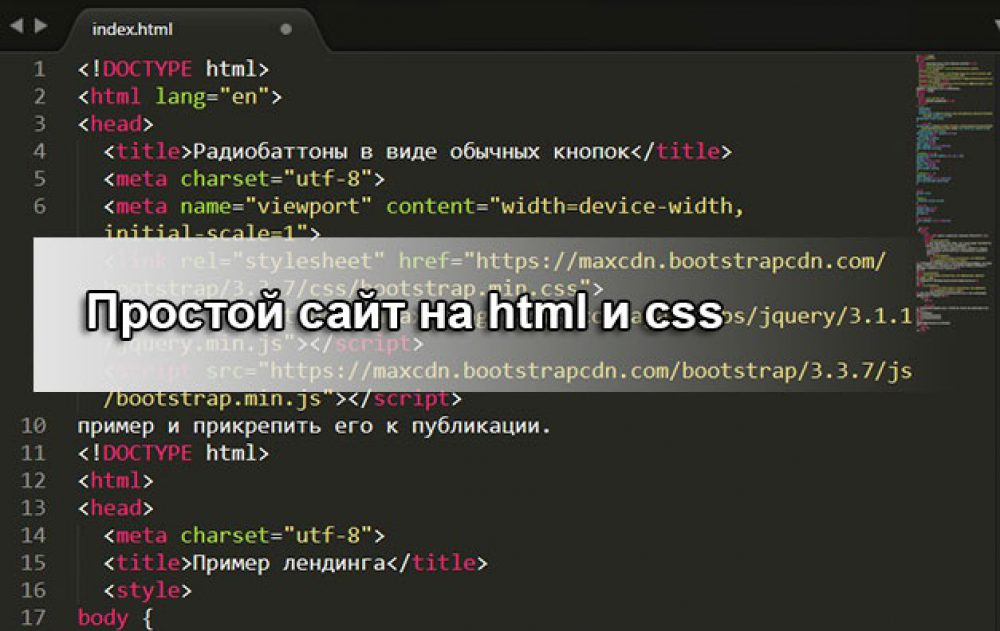Как создать карту HTML: принципы, способы и примеры
Отправим материал
вам на почту
Нажимая на кнопку, вы даете согласие на обработку своих персональных данных
На многих сайтах вы можете увидеть HTML-карту сайта, но для чего она нужна и какое влияние оказывает на SEO-продвижение, не каждый специалист сможет дать правильный и внятный ответ. Именно на эти важные вопросы и постараемся ответить в статье.
Содержание:
-
Какие функции у HTML-карты сайта?
-
Правильная HTML-карта сайта
-
Примеры нестандартного оформления HTML-карты сайта
-
Выводы
Какие функции у HTML-карты сайта?
HTML-карта сайта представляет собой один большой каталог. Она включает в себя все разделы и подразделы сайта, расположенные с соблюдением соответствующей иерархии. Если же совсем просто, то можно сказать, что это очень упрощенная навигация по сайту для живых посетителей.
Если же совсем просто, то можно сказать, что это очень упрощенная навигация по сайту для живых посетителей.
Если взять практически любой сайт в интернете с наличием HTML-карты сайта, то можно заметить, что она имеет древовидную структуру. Такое расположение ссылок наиболее логичное и понятное. Ссылку на карту обычно добавляют в футер сайта.
Для пользователей карта служит помощником по навигации и визуализации структуры сайта.
Для поисковых роботов HTML-карта сайта также выступает помощником. Она показывает список ссылок наиболее важных и приоритетных страниц на сайте, которые содержат полезную информацию. Указывает, что их нужно сканировать в первую очередь.
Правильная HTML-карта сайта
В основе формирования HTML-карты сайта имеются три основных принципа:
-
Актуальность – только рабочие и подходящие для продвижения страницы должны присутствовать в данной карте.
Нельзя включать ссылки на различные мусорные и закрытые от индексации страницы, пагинацию.
-
Отражение структуры – карта обязательно должна совпадать с существующей структурой сайта и отображать ее максимально точно.
-
Простота восприятия – посетитель сайта должен легко ориентироваться в HTML-карте сайта.
Кроме упомянутых выше трех основных принципов, имеются еще и дополнительные, которые также нужно учитывать при создании HTML-карты сайта:
-
Включить все ссылки сайта, не закрытые от индексации. Но исключить страницы, которые занимают более 80 – 90 % от всех страниц сайта. Сюда можно отнести страницы товаров, пагинаций или статей.
-
Регулярное обновление карты сайта. Это позволит иметь постоянно актуальные страницы на сайте.
-
Если количество ссылок в HTML-карте сайта превышает 100 штук, то нужно создавать дополнительные страницы.
 Это наиболее актуально для сайтов с нестандартной, запутанной и сложной структурой. В таком случае желательно формировать карты с несколькими уровнями вложенности. В качестве такого примера можно рассмотреть HTML-карту сайта gismeteo.ru.
Это наиболее актуально для сайтов с нестандартной, запутанной и сложной структурой. В таком случае желательно формировать карты с несколькими уровнями вложенности. В качестве такого примера можно рассмотреть HTML-карту сайта gismeteo.ru.
Сначала видим общий вид карты со ссылками на другие страны, где каждая страна является еще одной картой сайта, расположенной во втором уровне:
HTML-карта для отдельной страны:
-
Нужно добавлять деление по определенным темам или категориям, чтобы улучшить восприятие информации и сделать навигацию по карте максимально удобной. Пример сайта Etalon-BT.ru
-
Обязательно нужно соблюдать иерархию страниц. На примере сайта oldi.ru это наглядно видно:
Или еще пример на сайте kupivip.ru:
-
Использование понятных релевантных ключевых слов при формировании анкоров ссылок.
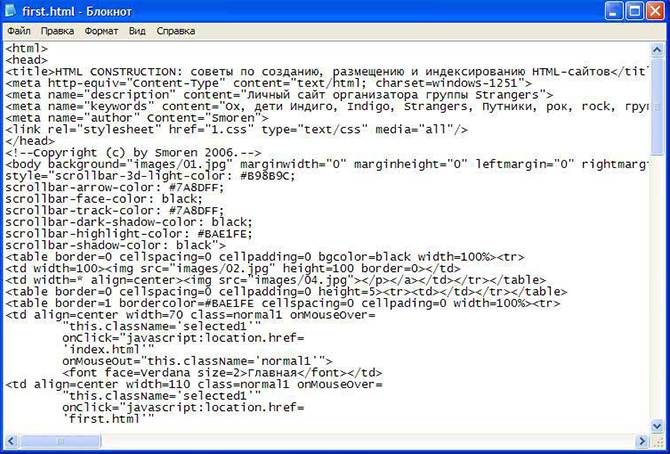 Они не должны включать прямые вхождения запросов для продвижения, а уж тем более коммерческие слова, такие как «заказать», «недорого», «цена» и другие.
Они не должны включать прямые вхождения запросов для продвижения, а уж тем более коммерческие слова, такие как «заказать», «недорого», «цена» и другие.
-
Размещать ссылку на HTML-карту нужно в футере сайта, чтобы она была видна посетителям и доступна для индексации поисковым системам. Пример:
Читайте также 10 способов получить трафик на сайт совершенно бесплатно
Для создания карты сайта можно воспользоваться несколькими способами:
-
Сделать вручную. Этот способ актуален, если сайт имеет немного страниц и требует базовых знаний HTML.
-
С помощью сервиса htmlweb.ru. При его использовании можно сгенерировать бесплатно несколько видов карт сайта. Стоит отметить, что это актуально если на сайте не более 500 страниц.
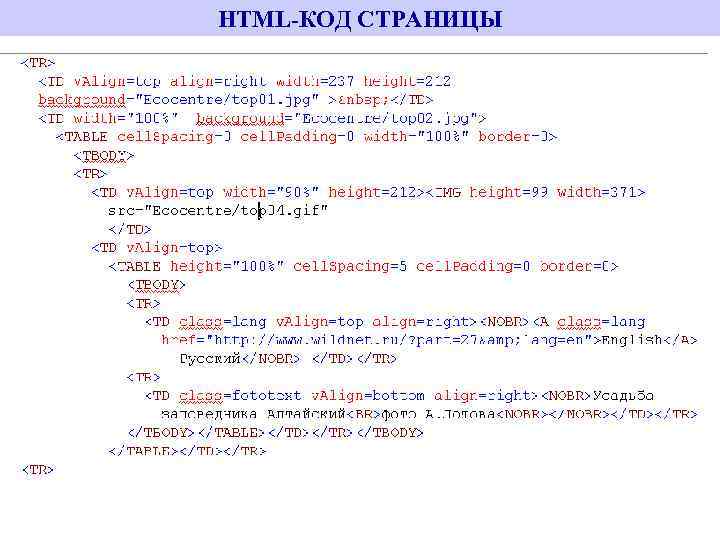 Если количество страниц больше, то уже за дополнительную плату.
Если количество страниц больше, то уже за дополнительную плату.
-
С помощью плагинов для CMS. К примеру, для WordPress можно использовать плагин Hierarchical HTML Sitemap. Он максимально прост в работе и создает понятную карту сайта для пользователей и поисковиков. Если сайт работает на Joomla, то подойдет плагин OSMap, а для Drupal есть специальный модуль Sitemap.
Примеры нестандартного оформления HTML-карты сайта
На сайте becompact.ru карта сделана в виде содержания книги:
Сайт американской ежедневной газеты The New York Times может похвастаться тем, что кроме удобной навигации он имеет в своей карте сайта статьи за многие годы:
Карта ресурса inetshopper.ru имеет простую структуру, легко воспринимается визуально. А разделы и категории обозначаются с помощью ненавязчивых иконок папок и документов::
Выводы:
HTML-карта сайта является полезным функционалом на сайте, который понадобится как для посетителей, так и для поисковых систем.
При создании карты сайта нужно руководствоваться тремя главными принципами:
Чтобы создать правильную карту сайта, можно воспользоваться сторонними сервисами в интернете, установить плагин для используемой CMS или сделать собственноручно (при наличии навыков работы с HTML).
-
Если у вас возникли трудности или вы не хотите тратить время, то можете заказать бесплатную SEO-консультацию у наших специалистов.
4 Пример создания сайта в html-редакторе
Для того чтобы показать HTML-редакторы в действии, и заодно рассказать как пользоваться ими, я взял для примера редактор KompoZer. С помощью него я расскажу, как создать быстро свой небольшой сайт, и как пользоваться данным приложением. Эта программа свободно распространяется и её можно спокойно скачать с официального сайта.
KompoZer
— бесплатный WYSIWYG-редактор для создания
веб-сайтов. Визуальная вёрстка сайта
практически нетребует знания тегов
HTML и поэтому особенно удобна для
начинающих.
Программа поддерживает работу в Windows 95, 98, Me, NT 4.0, 2000, Server 2003, XP, Vista, Windows 7. Есть версии для Mac OS X и Linux. Возможно использование редактора без инсталляции. KompoZer достаточно просто русифицируется и имеет подробную справку на русском языке.
Возможности программы:
Визуальный (WYSIWYG) и текстовый (HTML) режимы редактирования веб-страниц.
Выбор языка разметки (HTML 4, XHTML 1, Transitional, Strict).
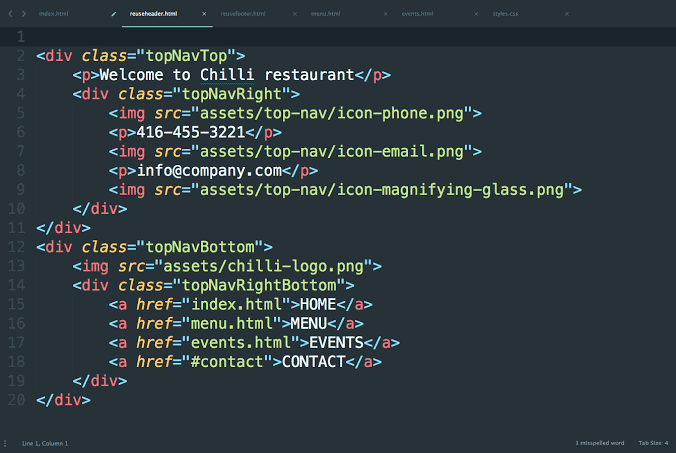
Выбор кодировки страницы (UTF-8, Windows-1251 и другие).
Экспорт веб-страницы в текстовый формат.
Сохранение с изменением кодировки.
Предварительный просмотр.
Одновременное редактирование нескольких документов с помощью вкладок.
Поддержка форм, таблиц и шаблонов.
Встроенный редактор каскадных таблиц стилей (CSS).
Встроенная консоль JavaScript.
Проверка орфографии, в том числе и русской (при установке соответствующих словарей).
Возможность проверки кода с помощью валидатора W3C.
Встроенный FTP-клиент для публикации сайта на хостинге в сети Интернет.
Итак,
мы немного ознакомились с программой. Теперь нам нужно установить её себе на
компьютер и начать работу. Для этого
нужно будет выполнить несколько шагов.
И нужно учитывать то, что KompoZer
не нуждается в установке.
Теперь нам нужно установить её себе на
компьютер и начать работу. Для этого
нужно будет выполнить несколько шагов.
И нужно учитывать то, что KompoZer
не нуждается в установке.
Установка и русификация программы.
Шаг 1. Заходим на официальный сайт программы: http://kompozer.net. Даже с небольшим знанием английского языка легко разобраться, как скачать программу.
Рисунок 1 — Заглавная страница сайта программы KompoZer
Жмём синюю кнопку Download KompoZer.
Шаг 2. Разархивируем скачанный архив в любую удобную директорию. Например: C:\Program Files\CompoZer.
Шаг
3. Запускаем .ехе файл: kompozer.exe. У нас
открылась программа, и сразу же появляется
дополнительное окно с подсказками. Они
очень полезны. Но не сейчас. Сейчас вся
программа на английском языке. Для
людей хорошо знающих английский язык,
это не проблема, но лучше знакомиться
с программой, когда она «говорит» на
одном языке с тобой.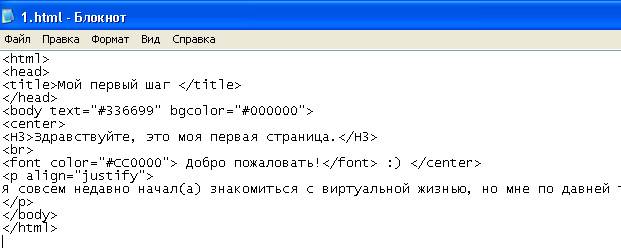
Рисунок 2 — Рабочая среда программы KompoZer
Шаг 4. Русификация интерфейса KompoZer. Для русификации последней стабильной версии KompoZer 0.7.10 необходимо скачать на компьютер русскоязычный пакет локализации kompozer-0.7.10.ru-RU.xpi со страницы http://kompozer.net/download-07.php#l10n. Для установки пакета запустите KompoZer, зайдите в Tools | Extensions (Инструменты | Расширения) и нажмите кнопку Install (Установить). В открывшемся окне файлового менеджера найдите и выберите закачанный ранее пакет локализации, затем нажмите кнопку Install Now. После инсталляции закройте окно Install и перезапустите программу. Если установка пакета прошла успешно, KompoZer откроется с русскоязычным интерфейсом.
Рисунок 3 — Настройка русского языка в KompoZer
Шаг
5. После перезапуска приложения, весь
интерфейс будет на русском языке. И что
так же немало важно, подсказки так же
будут полностью на русском языке.
Рисунок 4 — Русифицированный интерфейс программы KompoZer
Разработка сайта.
Теперь мы имеем в своём распоряжении простой, и полностью русифицированный HTML-редактор, с помощь которого создать вполне работоспособный сайт, со всеми необходимыми элементами, займёт совсем немного времени! Сейчас я расскажу об основах, которые необходимо знать для написания своего сайта.
Итак, наше приложение уже запущено, и мы видим перед собой вот такую картину:
Рисунок 5 — Основное рабочее поле программы KompoZer
Внизу находятся 4 вкладки, с помощь которых можно менять вид программы, для работы в разных режимах:
1 вкладка: обычный режим, в котором мы сейчас находимся, и с которым мы будем работать.
2
вкладка: HTML-теги.
Похожа на обычный режим, но рядом с
каждым элементом страницы будет подписан
его основной HTML-тег.
3 вкладка: Код. Это режим работы с самим HTML-кодом страницы.
4 вкладка: Предварительный просмотр. В этом режиме созданная страница будет отображаться примерно так, как она должна смотреться в Интернет-браузере.
Вернёмся на 1 вкладку и начнём работу.
Какие же основы нам нужно знать, для того чтобы создать нормальный сайт? Перечислим их.
1 Ввод текста и его форматирование.
2 Создание таблиц и работа с ними.
3 Вставка изображений.
4 Создание гиперссылок.
5 Оформление сайта (фоновые рисунки, цвет фона, рамки и т.д.).
Начнём работу с первого пункта.
Ввод текста и его форматирование.
Ввод
текста осуществляется очень просто,
текстовый курсор находится сразу там,
где нужно, и нам достаточно просто
начать набирать какой либо текст.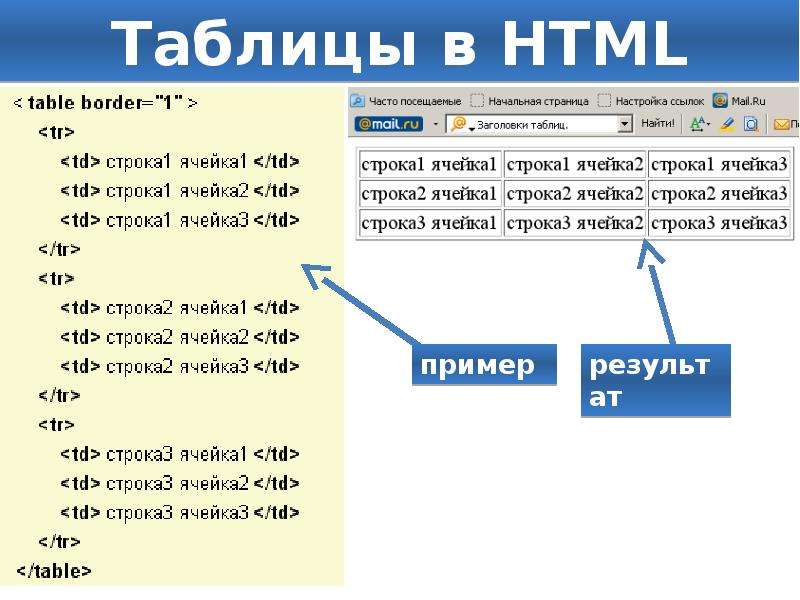 Например, напишем: Привет мир и всем
кто смотрит мой сайт! Получилась
следующая картина:
Например, напишем: Привет мир и всем
кто смотрит мой сайт! Получилась
следующая картина:
Рисунок 6 — Ввод текста в рабочее поле
Теперь отформатируем этот текст, так как нам нужно. Например, сделаем его жирным, и расположим посередине страницы. Для этого используется данная панель управления:
Рисунок 7 — Панель управления текстом
Она очень похожа на панель управления шрифтом в Microsoft Word. Здесь слева направо:
Выбор шрифта, выбран Пропорциональный, Цвет текста черный, Цвет фона белый, уменьшить/увеличить шрифт, сделать текст жирным/курсивным/подчёркнутым, и выравнивание: по левому краю, по центру, по правому краю, по всей ширине. Всю необходимую информацию об этих элементах, можно получить, наведя на них курсор мыши.
Выбираем: текст жирный, выравнивание по центру.
Рисунок 8 — Видоизменение введённого текста
Но
текст всё ещё маловат. Увеличим его.
Для этого используем кнопку «Увеличить
размер шрифта».
Увеличим его.
Для этого используем кнопку «Увеличить
размер шрифта».
Рисунок 9 – Увеличение размера текста
Теперь текст выглядит достойно для заголовка страницы. Осталось лишь покрасить его в любой желаемый цвет и заголовок готов! Чтобы изменить цвет заголовка, выберем на панели элемент «Выбор цвета для текста», нажмём его и выберем нужный цвет.
Рисунок 10 – выбор цвета для текста на панели управления текстом
Появиться новое диалоговое окно с выбором цвета.
Рисунок 11 – Диалоговое окно выбора текста
Выбираем понравившийся цвет и жмём кнопку ОК.
Получаем вот такой результат:
Рисунок 12 – Результат видоизменений текста
Этих
основ вполне достаточно для того чтобы
работать с текстом на Web-странице.
Перейдём, к следующему пункту.
Создание таблиц и работа с ними.
Неотъемлемую частью практически любого сайта составляют таблицы. Сейчас мы научимся их создавать. Сейчас текстовый курсор находится в конце предложения написанного ранее, жмём клавишу Enter, и на панели управления выбираем иконку Таблицы.
Рисунок 12 – Выбор на панели задач элемента «Таблица»
Появится новое диалоговое окно, в котором мы выбираем нужную таблицу, и способ её построения.
Рисунок 13 – Окно настройки вставляемой таблицы
Остаёмся на вкладке Простая и создадим таблицу размером 2 на 3.
Вот что мы получили:
Рисунок 14 – Результат создания таблицы
Далее
работа с таблицей не требует больших
усилий. Для того чтобы вписать какой
либо текст в чеку, следует только выбрать
её и начать писать.
Рисунок 15 – Вписывание текста в таблицу
Цвет текста в ячейках таблицы, и цвет фона самих ячеек можно менять. Цвет текста в ячейке меняется тем же элементом что и простой текст, а цвет фона ячейки меняется элементом расположенным рядом. И называется он «Выбор фонового цвета».
Рисунок 16 – Изменение фонового цвета в ячейках таблицы
Изменим цвет текста и цвет фона ячеек, сделаем текст жирным, курсивным, подчёркнутым, выбрав нужные элементы. И получим, например, вот такой результат:
Рисунок 17 – Изменённая таблица
Размеры ячеек можно изменять, и легко вставлять новые строки и столбцы. Для того чтобы изменить размер ячейки нужно выбрать её и с помощью специальных полей вверху страницы увеличивать/уменьшать размеры ячейки.
Рисунок 18 – Наглядное объяснение, как изменить ширину таблицы
Так
же можно изменять и высоту таблицы.
Рисунок 19 – Наглядное объяснение, как изменить высоту таблицы
Для того чтобы вставить строку или столбец, можно использовать дополнительные элементы которые появляются при выборе ячейки.
Рисунок 20 – Вставка столбца
Точно так же можно вставить, строку сверху/снизу относительно выбранной строки, используя подобные элементы. Они находятся слева от выбранной ячейки.
Рисунок 21 – Вставка строки
На этом с таблицами можно закончить.
3. Вставка изображений.
Для вставки изображения используется так же специальный элемент панели управления.
Рисунок 22 – Выбор элемента на панели управления, для вставки изображения
Нажимаем
на этот элемент и в появившемся окне
и выбираем директорию с изображением,
которое вы хотите вставить в свой сайт.
Рисунок 23 – Окно настройки изображения
В поле «Альтернативный текст» впишем название картинки, а точнее краткое описание того, что на ней изображено, для браузеров в которых ваше изображение может не отобразиться или не удачно загрузиться, будет написан этот текст. В поле «Всплывающая подсказка» можно написать название, или очень краткое пояснение изображения.
Рисунок 24 – Пример вставляемого изображения
Здесь же, в этом окне во вкладке «Размеры» можно изменить размер изображения, или же оставить исходный размер. Во вкладке «Внешний вид» можно указать отступы от картинки слева, справа, сверху, снизу, добавить рамку, а так же указать «расположение текста по отношению к изображению». Давайте добавим рамку, в 5 пикселей.
Рисунок 25 – Изменение внешнего вида изображения
Во
вкладке «Ссылка» можно сделать картинку
ссылкой на другую страницу, или же на
другое место этой же страницы. Закрываем
окно, нажатием кнопки ОК. Результат:
Закрываем
окно, нажатием кнопки ОК. Результат:
Рисунок 26 – Результат вставки изображения
Изображение белых Лилий в рамке размером в 5 пикселей. Размер изображения можно легко изменить. Для этого нужно выбрать изображение, вокруг него появится тоненькая рамка, с четырьмя квадратами по углам, и с четырьмя квадратами в серединах сторон.
Теперь чтобы изменить размер изображения нужно лишь потянуть зя любой из квадратиков. Если нужно изменить размер изображения строго по пикселям, то нажимаем правой кнопкой мышь по картинке, и в выплывающем меню выбираем пункт «Свойства изображения».
Рисунок 27 – Выбор свойств изображений
Появиться уже знакомое окно и в нём во вкладке размеры меняем размер изображения, как было рассказано ранее.
На
этом с изображениями можно закончить.
Перейдём к следующему разделу.
4. Создание гиперссылок.
Одна из важнейших задач, в создании сайта, это задача по созданию гиперссылок. Все сайты основаны на них. И без ссылок невозможно обойтись ни на одном сайте, даже если он будет состоять всего из одной страницы. Гиперссылки условно можно поделить на три раздела:
Ссылки, служащие для перехода между разделами одной страницы.
Ссылки, служащие для перехода между страницами сайта.
Ссылки, служащие для перехода на другие сайты, сетевые ресурсы.
Но в основе своей, все эти ссылки похожи между собой по способу их построения. Создадим ссылку, служащую для перехода между разделами одной страницы.
Для
начала добавим на нашу страницу побольше
контента, текста, картинок, таблиц, так,
чтобы появилась полоса прокрутки, и
были освещены разные темы на одной
странице. Сейчас для примера я накидал
на страницу разные тексты, и картинку,
которые не связаны между собой, но
занимают пространство страницы, из-за
чего появилась прокрутка. Теперь, сделав
всё это, прокручиваем нашу страницу
вниз и пишем слово «Наверх». Это слово
будет служить ссылкой наверх этой
страницы, для того чтобы не нужно было
прокручивать страницу наверх вручную.
Такие ссылки принято делать на всех
страницах вашего сайта, где много текста
или картинок, и для того чтобы вернуться
наверх к меню сайта, нужно прокручивать
страницу назад.
Сейчас для примера я накидал
на страницу разные тексты, и картинку,
которые не связаны между собой, но
занимают пространство страницы, из-за
чего появилась прокрутка. Теперь, сделав
всё это, прокручиваем нашу страницу
вниз и пишем слово «Наверх». Это слово
будет служить ссылкой наверх этой
страницы, для того чтобы не нужно было
прокручивать страницу наверх вручную.
Такие ссылки принято делать на всех
страницах вашего сайта, где много текста
или картинок, и для того чтобы вернуться
наверх к меню сайта, нужно прокручивать
страницу назад.
Рисунок 28 – Подготовка слова для преобразования её в ссылку
Вот мы написали слово «Наверх», в самом конце нашей страницы. Теперь нам нужно указать место, куда должна эта ссылка вернуть нас. На панели управления выбираем элемент «Якорь», предварительно поставив текстовый курсор в то место, где должен создаться якорь.
Рисунок 29 – Создание «якоря»
После
нажатия на элемент, появится маленькое
окошко, в котором нужно будет вписать
имя «Якоря». После чего нажимаем кнопку
ОК, и переходим вновь в самый низ нашей
страницы.
После чего нажимаем кнопку
ОК, и переходим вновь в самый низ нашей
страницы.
Выделяем наше слово «Наверх», и на панели управления рядом с «Якорем» жмём на элемент «Ссылка». Появляется окно, в котором нужно выбрать адрес объекта ссылки. Из выпадающего меню выбираем наш «якорь» под названием начало.
Рисунок 30 – Создание ссылки из слова «наверх»
Жмём ОК, и получаем готовую ссылку на начало нашей страницы, характерного синего цвета, с подчеркиванием.
Рисунок 31 – Результат создания ссылки
Ссылки на другие страницы сайта, и на сторонние сайты делаются таким же образом. Только для этого не нужен «Якорь». Точно так же выделяем нужный текст, жмём на элемент «Ссылка», и в появившемся окне, в поле «Адрес элемента ссылки» мы указываем либо путь до другой страницы нашего сайта:
Рисунок 32 – Создание ссылки на внешние файлы, документы, страницы
Либо в этом же поле прописываем адрес стороннего ресурса:
Таким
не хитрым способом создаются ссылки
между разделами страницы, между
страницами одного сайта, и между сайтами.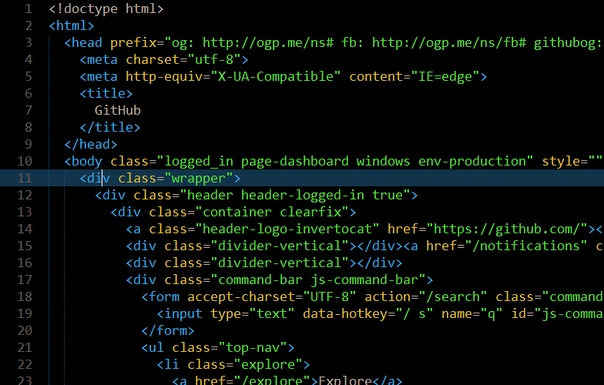
5. Оформление сайта (фоновые рисунки, цвет фона и т.д.).
Ну и последний пункт, по счету, но не по значению, это оформление сайта. Ведь всегда приятно попасть на красиво и грамотно оформленный сайт, где все цвета и картинки вписываются в общую картину сайта, и помогают понять смысл и задумку сайта, а так же его тематику. Даже очень красиво и ярко оформленный сайте может проигрывать простому, и не очень ярко раскрашенному сайту, если первый будет не в меру ярким и вычурным.
Если вместо того, чтобы помогать понять лучше смысл текста написанного на странице, рядом находящаяся картинка будет не подходящей, или даже отвлекать на себя внимания не неся в себе смысла, это будет очень плохо. Ваш сайт станет бессмысленным, и если люди и будут на него заходить то только лишь посмотреть картинки и быстро уйти, и уже ни когда не вернуться назад.
Поэтому
при создании фона, выборе цветовой
схемы сайта, нужно придерживаться стиля
и смысла сайта, который вы хотите
создать. Лучше всего чтобы на сайте
было не больше 4 разных цветов, которые
будут сочетаться друг с другом. Этого
будет достаточно чтобы украсить сайт,
но и не будет выглядеть слишком броско.
Лучше всего чтобы на сайте
было не больше 4 разных цветов, которые
будут сочетаться друг с другом. Этого
будет достаточно чтобы украсить сайт,
но и не будет выглядеть слишком броско.
Перейдём к тому, как создать фоновый рисунок, или же покрасить фон вашего сайта в определённый цвет в нашей программе.
Конечно же оформление сайта не заканчивается одними лишь цветами фона и блоков, вообще конца оформления нет. Сайт можно оформлять столько сколько угодно. Но эти знания являются необходимым минимумом оформления.
Итак, приступим к покраске нашего сайта. Когда мы использовали разное выравнивание для разных элементов нашего сайта, каждый элемент автоматически помещался в отдельный блок, который называется Div. Теперь при раскраске нашего сайта, каждый из этих блоков может иметь свой цвет, или фоновую картинку.
Рисунок 33 – Отображение тегов форматирования
Раскрасим
каждый блок нашего сайта в любой желаемый
цвет. Сейчас мы учимся использовать
возможности программы, поэтому можно
красить и не в сочетающиеся цвета,
главное понять принцип работы. Для
этого, выставим текстовый курсор в
нужный болк и с помощью элемента «Выбор
фонового цвета» на панели инструментов
выберем нужный цвет фона. Таким методом
уже был покрашен фон в ячейках таблицы.
Сейчас мы учимся использовать
возможности программы, поэтому можно
красить и не в сочетающиеся цвета,
главное понять принцип работы. Для
этого, выставим текстовый курсор в
нужный болк и с помощью элемента «Выбор
фонового цвета» на панели инструментов
выберем нужный цвет фона. Таким методом
уже был покрашен фон в ячейках таблицы.
Рисунок 34 – Раскраска фона блоков Div
Раскрасив все блоки, у нас всё ещё остаётся основной фон, который мы не покрасили. В нижнем левом углу есть строка показывающая сколько основных тегов прописано перед текстом или изображением на котором стоит текстовый курсор. Жмём правой кнопкой мыши по самому первому тегу в этой строке, по тегу <body>. И в выплывающем меню выбираем пункт, «дополнительные свойсва».
Рисунок 35 – Выбор доп. свойств тела страницы
В
открывшемся окне, в поле «Атрибут:» из
выпадающего меню ,выбираем пункт
bgcolor. В соседнем поле «Значение:», из выпадающего
меню выбираем нужный нам цвет, например
Fuchsia. И жмём кнопку ОК.
В соседнем поле «Значение:», из выпадающего
меню выбираем нужный нам цвет, например
Fuchsia. И жмём кнопку ОК.
Рисунок 35 – Раскраска фона страницы
Теперь у нас за блоком зелёного цвета, фон стал цвета фуксии.
На этом можно закончить раскраску сайта, а заодно и небольшой мануал о простейших и необходимых возможностях HTML-редактора KompoZer. Теперь вы сможете создать свой простой сайт, который включает в себя все необходимые элементы и будет выглядеть достаточно приятно и красиво.
Бесплатный интерфейс
Категории
- —
Кассовые формы CSS
Ищете идеальный код формы оформления заказа для своего веб-сайта? Ознакомьтесь с нашей коллекцией бесплатных примеров кода HTML и CSS формы оформления заказа , дополненной 4 новыми элементами . Каждый пример был тщательно отобран из CodePen, GitHub и других надежных ресурсов.
Каждый пример был тщательно отобран из CodePen, GitHub и других надежных ресурсов.
Формы подписки CSS
Коллекция форм подписки CSS представляет собой компиляцию креативных и визуально привлекательных дизайнов для форм подписки из Codepen , GitHub и других ресурсов. Эта коллекция последний раз обновлялась в июне 2023 и включает 6 новых предметов .
| обновлять15 Контактные формы CSS
Коллекция отобранных бесплатных примеров кода контактной формы HTML и CSS из CodePen, GitHub и других ресурсов. Обновление ноябрьской коллекции 2021 года. Один новый предмет.
| обновлятьCSS-формы входа
Откройте для себя коллекцию из стильных и функциональных CSS-форм входа для вашего веб-сайта из CodePen, GitHub и других ресурсов. Наше обновление включает восемь новых элементов , которые улучшат взаимодействие с пользователем на вашем веб-сайте и улучшают процесс входа в систему .
Наше обновление включает восемь новых элементов , которые улучшат взаимодействие с пользователем на вашем веб-сайте и улучшают процесс входа в систему .
96 CSS-форм
Коллекция бесплатных примеров кода форм HTML и CSS из CodePen, GitHub и других ресурсов. Обновление июньской коллекции 2020 года. Семь новых предметов.
| обновлять32 треугольника CSS
Коллекция отобранных вручную бесплатных примеров кода HTML и CSS треугольника из CodePen, GitHub и других ресурсов. Обновление коллекции февраля 2021 года. Девять новых предметов.
| обновлять98 флажков CSS
Коллекция бесплатных примеров HTML и CSS пользовательских флажков (с изображением, с меткой, флажком и т. д.) из CodePen, GitHub и других ресурсов. Обновление майской коллекции 2021 года. Девять новых предметов.
Обновление майской коллекции 2021 года. Девять новых предметов.
Примеры интерфейса #5
Примеры внешнего интерфейса из CodePen и других ресурсов.
| YouTube39Подсказки CSS
Коллекция HTML и Подсказка CSS Примеры кода (анимированные, со стрелками, с эффектами наведения и т. д.) из CodePen, GitHub и других ресурсов. Обновление майской коллекции 2021 года. Пять новых примеров.
| обновлять90 Временные шкалы CSS
Коллекция бесплатных примеров кода временной шкалы HTML и CSS (отзывчивый, простой, вертикальный, горизонтальный и т. д.) из CodePen, GitHub и других ресурсов. Обновление коллекции февраля 2021 года. Тринадцать новых предметов.
| обновлятьОсновы парсинга веб-страниц. Как очистить данные с веб-сайта в… | by Songhao Wu
Как очистить данные с веб-сайта на Python
Опубликовано в·
Чтение: 9 мин.
·
15 июля 2020 г. Фото Franck V из Unsp плеткаМы всегда говорим «Мусор в мусоре». вне» в науке о данных. Если у вас нет данных хорошего качества и количества, скорее всего, вы не получите много информации из них. Веб-скрейпинг — один из важных методов автоматического извлечения сторонних данных. В этой статье я расскажу об основах парсинга веб-страниц и использую два примера, чтобы проиллюстрировать два разных способа сделать это в Python.
Что такое Web Scraping
Web Scraping — это автоматический способ извлечения неструктурированных данных с веб-сайта и их сохранения в структурированном формате. Например, если вы хотите проанализировать, какие маски для лица могут лучше продаваться в Сингапуре, вы можете собрать всю информацию о масках для лица на веб-сайте электронной коммерции, таком как Lazada.
Можете ли вы очистить данные со всех веб-сайтов?
Скрапинг увеличивает посещаемость веб-сайта и может привести к выходу из строя сервера веб-сайта. Таким образом, не все веб-сайты позволяют людям выполнять парсинг. Как узнать, какие сайты разрешены, а какие нет? Вы можете посмотреть файл robots.txt на сайте. Вы просто помещаете robots.txt после URL-адреса, который хотите очистить, и вы увидите информацию о том, позволяет ли хост веб-сайта вам очищать веб-сайт.
Таким образом, не все веб-сайты позволяют людям выполнять парсинг. Как узнать, какие сайты разрешены, а какие нет? Вы можете посмотреть файл robots.txt на сайте. Вы просто помещаете robots.txt после URL-адреса, который хотите очистить, и вы увидите информацию о том, позволяет ли хост веб-сайта вам очищать веб-сайт.
файл robots.txt Google.comВозьмем для примера Google.com
Как видите, Google не разрешает парсинг для многих своих дочерних веб-сайтов. Тем не менее, он допускает определенные пути, такие как «/m/finance», и, таким образом, если вы хотите собирать информацию о финансах, то это абсолютно легальное место для парсинга.
Еще одно замечание, что вы можете увидеть из первой строки на User-agent. Здесь Google указывает правила для всех пользовательских агентов, но веб-сайт может дать определенному пользовательскому агенту специальное разрешение, поэтому вы можете обратиться к информации там.
Как работает просмотр веб-страниц?
Веб-скрапинг просто работает как бот, просматривающий разные страницы веб-сайта и копирующий вставку всего содержимого. Когда вы запускаете код, он отправляет запрос на сервер, и данные содержатся в полученном вами ответе. Затем вы анализируете данные ответа и извлекаете нужные части.
Когда вы запускаете код, он отправляет запрос на сервер, и данные содержатся в полученном вами ответе. Затем вы анализируете данные ответа и извлекаете нужные части.
Как мы делаем парсинг в Интернете?
Итак, мы здесь. Существует 2 разных подхода к парсингу веб-страниц в зависимости от того, как веб-сайт структурирует свое содержимое.
A подход 1: Если веб-сайт хранит всю свою информацию в интерфейсе HTML, вы можете напрямую использовать код для загрузки содержимого HTML и извлечения полезной информации.
Ниже приведены примерно 5 шагов:
- Проверка HTML-кода веб-сайта, который необходимо просканировать
- Доступ к URL-адресу веб-сайта с помощью кода и загрузка всего HTML-содержимого на странице читаемый формат
- Извлеките полезную информацию и сохраните ее в структурированном формате
- Для информации, отображаемой на нескольких страницах веб-сайта, вам может потребоваться повторить шаги 2–4, чтобы получить полную информацию.

Плюсы и минусы этого подхода: Это просто и понятно. Однако, если структура внешнего интерфейса веб-сайта изменится, вам необходимо соответствующим образом скорректировать свой код.
Подход 2: Если веб-сайт хранит данные в API и веб-сайт запрашивает API каждый раз, когда пользователь посещает веб-сайт, вы можете имитировать запрос и напрямую запрашивать данные из API
Шаги:
- Проверьте сетевой раздел XHR URL-адреса, который вы хотите просканировать
- Узнайте запрос-ответ, который дает вам данные, которые вы хотите get), а также заголовок и полезная нагрузка запроса, имитируйте запрос в своем коде и извлекайте данные из API. Обычно данные, полученные от API, имеют довольно аккуратный формат.
- Извлечение полезной информации, которая вам нужна
- Для API с ограничением размера запроса вам потребуется использовать «цикл for» для многократного извлечения всех данных
Плюсы и минусы этого подхода: Это определенно предпочтительный подход, если вы можете найти запрос API. Полученные данные будут более структурированными и стабильными. Это связано с тем, что по сравнению с внешним интерфейсом веб-сайта компания с меньшей вероятностью изменит свой внутренний API. Однако он немного сложнее первого подхода, особенно если требуется аутентификация или токен.
Полученные данные будут более структурированными и стабильными. Это связано с тем, что по сравнению с внешним интерфейсом веб-сайта компания с меньшей вероятностью изменит свой внутренний API. Однако он немного сложнее первого подхода, особенно если требуется аутентификация или токен.
Различные инструменты и библиотеки для парсинга веб-страниц
Существует множество различных инструментов парсинга, не требующих программирования. Тем не менее, большинство людей по-прежнему используют библиотеку Python для парсинга веб-страниц, потому что она проста в использовании, а также вы можете найти ответ в ее большом сообществе.
Наиболее часто используемая библиотека для парсинга веб-страниц в Python — это Beautiful Soup, Requests и Selenium .
Beautiful Soup: Помогает анализировать документы HTML или XML в удобочитаемом формате. Это позволяет вам искать различные элементы в документах и помогает быстрее находить необходимую информацию.
Запросы: Это модуль Python, в котором вы можете отправлять HTTP-запросы для получения содержимого. Это поможет вам получить доступ к содержимому HTML или API веб-сайта, отправив запросы Get или Post.
Selenium: Он широко используется для тестирования веб-сайтов и позволяет автоматизировать различные события (щелчок, прокрутка и т. д.) на веб-сайте для получения желаемых результатов.
Вы можете использовать Requests + Beautiful Soup или Selenium для очистки веб-страниц. Selenium предпочтительнее, если вам нужно взаимодействовать с веб-сайтом (события JavaScript), а если нет, я предпочту Requests + Beautiful Soup, потому что это быстрее и проще .
Пример веб-скрейпинга:
Постановка задачи: Я хочу узнать о местном рынке масок для лица. Меня интересует цена онлайн-маски для лица, скидки, рейтинги, количество проданных товаров и т. д. вы можете щелкнуть правой кнопкой мыши и выбрать «проверить»)
Проверить страницу Lazada в ChromeHTML, чтобы узнать цену на Lazada.
Я вижу, что все данные, которые мне нужны, заключены в элемент HTML с уникальным именем класса.
Шаг 2: Получите доступ к URL-адресу веб-сайта с помощью кода и загрузите все HTML-содержимое страницы
# импортировать библиотекуЗапрос содержимого перед применением Beautiful Soup
из bs4 import BeautifulSoup
import request# Запрос на веб-сайт и загрузку HTML-содержимого
url='https: //www.lazada.sg/catalog/?_keyori=ss&from=input&q=mask'
req=requests.get(url)
content=req.textЯ использовал библиотеку запросов для получения данных с веб-сайта. Вы можете видеть, что пока у нас есть неструктурированный текст.
Шаг 3. Отформатируйте загруженный контент в удобочитаемый формат
soap=BeautifulSoup(content)Этот шаг очень прост, и мы просто анализируем неструктурированный текст в Beautiful Soup, и вы получаете следующее.
Содержимое HTML после использования Beautiful SoupФормат вывода гораздо более удобочитаем, и вы можете искать в нем различные элементы или классы HTML.
Шаг 4. Извлеките полезную информацию и сохраните ее в структурированном формате
Этот шаг требует некоторого времени, чтобы понять структуру веб-сайта и выяснить, где именно хранятся данные. В случае с Lazada он хранится в разделе Script в формате JSON.
raw=soup.findAll('script')[3].text
page=pd.read_json(raw.split("window.pageData=")[1],orient='records')
#Хранить данные
для элемента в page.loc['listItems','mods']:
brand_name.append(item['brandName'])
price.append(item['price'])
location.append(item['location' ])
description.append(ifnull(item['description'],0))
rating_score.append(ifnull(item['ratingScore'],0))Я создал 5 разных списков для хранения различных полей данных, которые я нуждаться. Я использовал здесь цикл for, чтобы пройтись по списку элементов в документах JSON внутри. После этого я объединяю 5 столбцов в выходной файл.
#сохранить данные в выводОкончательный вывод в формате Python DataFrame
output=pd.DataFrame({'brandName':brand_name,'price':price,'location':location,'description':description,'rating score':rating_score})
Шаг 5: Для информации, отображаемой на нескольких страницах веб-сайта, вам может потребоваться повторить шаги 2–4, чтобы получить полную информацию.
Если вы хотите очистить все данные. Во-первых, вы должны узнать об общем количестве продавцов. Затем вы должны перебирать страницы, передавая добавочные номера страниц, используя полезную нагрузку для URL. Ниже приведен полный код, который я использовал для очистки, и я перебираю первые 50 страниц, чтобы получить контент на этих страницах.
для i в диапазоне (1,50):
time.sleep(max(random.gauss(5,1),2))
print('page'+str(i))
payload['page'] =i
req=requests.get(url,params=payload)
content=req.text
суп=BeautifulSoup(content)
raw=soup.findAll('script')[3].text
page=pd.read_json (raw.split("window.pageData=")[1],orient='records')
для элемента в page.loc['listItems','mods']:
brand_name.append(item['brandName'] )
price.append(item['price'])
location.append(item['location'])
description.append(ifnull(item['description'],0))
rating_score.append(ifnull(item['ratingScore'],0))Пример подхода 2 (запрос данных непосредственно из API) — Ezbuy:
Шаг 1. Проверьте сетевой раздел XHR URL-адреса, который вы хотите сканировать, и найдите запрос-ответ, который дает вам данные, которые вам нужны можно увидеть из Сети, что вся информация о продукте указана в этом API под названием «Список продуктов по состоянию». Ответ дает мне все данные, которые мне нужны, и это запрос POST.
Шаг 2: В зависимости от типа запроса (отправить или получить), а также заголовка запроса и полезной нагрузки смоделируйте запрос в своем коде и получите данные из API. Обычно данные, полученные от API, имеют довольно аккуратный формат.
 s=requests.session()#Define API url
s=requests.session()#Define API url
url_search='https://sg-en-web-api.ezbuy.sg/api/EzCategory/ListProductsByCondition'#Define заголовок для почтового запроса
headers={'user-agent':'Mozilla/5.0 (Macintosh; Intel Mac OS X 10_11_6) AppleWebKit/537.36 (KHTML, например Gecko) Chrome/83.0.4103.116 Safari/537.36'}#Define полезная нагрузка для формы запроса
data={
"searchCondition":
{"categoryId":0,"freeShippingType":0,"filter: [],"keyWords":"mask"},
"limit": 100,
"смещение": 0,
"язык": "en",
"dataType": "новый"
}req=s.post(url_search,headers=headers,json=data)Здесь я создаю Запрос HTTP POST с использованием библиотеки запросов. Для почтовых запросов вам необходимо определить заголовок запроса (настройка запроса) и полезную нагрузку (данные, которые вы отправляете с этим почтовым запросом). Иногда здесь требуется токен или аутентификация, и вам нужно будет сначала запросите токен, прежде чем отправлять запрос POST.
Здесь нет необходимости извлекать токен, и обычно просто следуйте тому, что находится в полезной нагрузке запроса в сети, и определяйте «пользовательский агент» для заголовка.
Еще одна вещь, которую следует отметить, это то, что внутри полезной нагрузки я указал предел как 100 и смещение как 0, потому что я обнаружил, что это позволяет мне запрашивать только 100 строк данных за один раз. Таким образом, что мы можем сделать позже, так это использовать цикл for для изменения смещения и запроса дополнительных точек данных.
Шаг 3. Извлеките полезную информацию, которая вам нужна
#прочитайте данные обратно в виде json-файла
j=req.json()# Сохраните данные в полях
для элемента в j['products']:
price.append(элемент['цена'])
location.append(item['originCode'])
name.append(item['name'])
ratingScore.append(item['leftView']['rateScore'])
количество.append(item['rightView ']['text'].split(' Sold')[0]#Объединить все столбцы вместе
output=pd.DataFrame({'Name':name,'price':price,'location':location,' Rating Score':ratingScore,'Quantity Sold':quantity})
Данные из API обычно достаточно аккуратны и структурированы, поэтому я просто читал их в формате JSON, после чего извлекал полезные данные в разные столбцы. и объединить их вместе в качестве выходных данных.Вы можете увидеть выходные данные ниже.
Вывод данных о маске для лица EZbuyШаг 4: Для API с ограничением размера запроса вам потребуется использовать «цикл for» для повторного получения всех данных
#Define API url
url_search='https:// sg-en-web-api.ezbuy.sg/api/EzCategory/ListProductsByCondition'#Определить заголовок для почтового запроса
headers={'user-agent':'Mozilla/5.0 (Macintosh; Intel Mac OS X 10_11_6) AppleWebKit/ 537,36 (KHTML, например Gecko) Chrome/83.0.4103.116 Safari/537.36'} для i в диапазоне (0,14000,100):
time.sleep(max(random.gauss(3,1),2))
print(i)
data={
"searchCondition":
{"categoryId":0,"freeShippingType":0,"filters":
[],"keyWords":"mask"},
"limit": 100,
"смещение": i,
"язык": "en",
"dataType": "новый"
}
req=s.post(url_search,headers=headers,json=data)
j=req. json()
для товара в j['products']:
price.append(item['price'])
location.append(item['originCode'])
name.append(item['name'])
ratingScore.append(item['leftView']['rateScore'])
quantity.append(item['rightView']['text'].split('Продано')[0])#Объединить все столбцы вместе
output=pd.DataFrame({'Name':name,'price':price,'location':location,'Rating Score':ratingScore,'Quantity Sold':quantity})Вот полный код для очистки все строки данных о масках для лица в Ezbuy. Я обнаружил, что общее количество строк составляет 14 тыс., и поэтому я пишу цикл for, чтобы пройти через число возрастающих смещений, чтобы запросить все результаты. Еще одна важная вещь, которую следует отметить, это то, что я устанавливаю случайный тайм-аут в начале каждого цикла. Это потому, что я не хочу, чтобы очень частые HTTP-запросы вредили трафику веб-сайта и были обнаружены веб-сайтом.
Наконец, Рекомендация
Если вы хотите очистить веб-сайт, я бы посоветовал сначала проверить наличие API в сетевом разделе , используя команду inspect.